2020年整理七年级上册计算机教案.doc
七年级上册信息技术教案

七年级上册信息技术教案一、教学目标1. 让学生了解计算机的基本概念和操作,培养学生的计算机素养。
2. 培养学生掌握基本的信息技术操作技能,提高学生的信息处理能力。
3. 培养学生利用信息技术解决实际问题的能力,提升学生的信息素养。
二、教学内容第1节:计算机的认识与使用1. 计算机的发展历程2. 计算机的基本组成3. 计算机的基本操作第2节:操作系统的基本使用1. 操作系统的概念与功能2. Windows操作系统的使用3. 常用操作命令第3节:文字处理软件的使用1. 文字处理软件的概念与功能2. Microsoft Word的基本操作3. 文字处理技巧第4节:电子表格软件的使用1. 电子表格软件的概念与功能2. Microsoft Excel的基本操作3. 数据处理与分析第5节:演示文稿软件的使用1. 演示文稿软件的概念与功能2. Microsoft PowerPoint的基本操作3. 演示文稿设计技巧三、教学方法1. 采用任务驱动法,让学生在完成实际任务的过程中掌握信息技术知识。
2. 采用分组合作法,培养学生的团队协作能力和沟通能力。
3. 采用案例教学法,让学生通过分析案例,提高解决问题的能力。
四、教学资源1. 计算机教室2. 教学课件3. 案例素材4. 练习题库五、教学评价1. 课堂参与度:观察学生在课堂上的积极参与程度,提问回答情况。
2. 任务完成情况:检查学生完成任务的效果,评价学生的操作技能。
3. 练习题正确率:分析学生练习题的完成情况,评估学生的知识掌握程度。
4. 学生互评:让学生互相评价,培养学生的评价能力和团队意识。
六、教学计划第6节:网络的基本使用1. 网络的概念与功能2. 互联网的接入方法3. 浏览器的基本使用第7节:信息搜索与处理1. 搜索引擎的使用技巧2. 信息检索的方法与技巧3. 网络信息的筛选与评估第8节:电子邮件的使用1. 电子邮件的概念与功能2. 电子邮件的发送与接收第9节:计算机安全与道德1. 计算机病毒的认识与预防2. 网络安全意识培养3. 信息技术道德规范第10节:综合实践与应用1. 综合实践项目设计与实施2. 信息技术在生活中的应用3. 学果展示与评价七、教学策略1. 激发学生兴趣:通过设置有趣的实例,激发学生学习信息技术的兴趣。
七年级上册信息技术教案

七年级上册信息技术教案第一章:计算机基础1.1 计算机的发展史让学生了解计算机的发展过程,从电子管计算机到集成电路计算机,再到现在的超大规模集成电路计算机。
让学生了解计算机的各个部件及其功能。
1.2 计算机的分类让学生了解计算机的分类,包括台式计算机、笔记本计算机、平板计算机等。
让学生了解不同类型计算机的特点和适用场景。
1.3 计算机的启动和关闭让学生学会正确启动和关闭计算机的方法。
让学生了解计算机的开机自检过程。
第二章:操作系统2.1 操作系统的概念和功能让学生了解操作系统的概念,以及它对计算机硬件和软件资源的管理。
让学生了解操作系统的基本功能,如进程管理、内存管理、文件管理等。
2.2 Windows操作系统的使用让学生学会使用Windows操作系统的基本功能,如打开和关闭程序、文件管理、系统设置等。
让学生了解Windows操作系统的界面元素和操作方式。
2.3 常用操作系统的介绍让学生了解除了Windows之外,还有哪些常用的操作系统,如Linux、macOS等。
让学生了解不同操作系统的特点和适用场景。
第三章:文字处理3.1 文字处理软件的概念和功能让学生了解文字处理软件的概念,以及它的基本功能,如文字输入、编辑、排版等。
让学生了解文字处理软件的种类和常用软件。
3.2 Microsoft Word的使用让学生学会使用Microsoft Word进行文字输入、编辑和排版。
让学生了解Word文档的基本操作,如保存、打开、打印等。
3.3 文字处理技能的训练让学生通过实际操作,掌握文字处理的基本技能,如输入法使用、字体设置、段落设置等。
让学生学会制作简单的文档,如日记、作文等。
第四章:电子表格4.1 电子表格软件的概念和功能让学生了解电子表格软件的概念,以及它的基本功能,如数据输入、编辑、计算等。
让学生了解电子表格软件的种类和常用软件。
4.2 Microsoft Excel的使用让学生学会使用Microsoft Excel进行数据输入、编辑和计算。
初中计算机七上教案

初中计算机七上教案第一课时。
教学目标:1. 了解计算机的基本概念和作用;2. 掌握计算机的组成部分和功能;3. 学习计算机的基本操作。
教学重点和难点:重点,计算机的基本概念和作用,计算机的组成部分和功能。
难点,计算机的基本操作。
教学过程:一、导入新课。
老师用一台计算机向学生展示不同种类的计算机,如台式机、笔记本、平板等,并简单介绍计算机的作用。
引导学生思考计算机在日常生活中的重要性。
二、讲解计算机的基本概念和作用。
1. 计算机的定义,计算机是一种能够按照程序运行,自动进行数据处理的电子设备。
2. 计算机的作用,计算机可以用来处理数据、存储信息、进行通讯、控制设备等。
三、介绍计算机的组成部分和功能。
1. 主机,主要包括中央处理器(CPU)、内存、硬盘等组件,是计算机的核心部分,负责进行数据处理和存储。
2. 输入设备,如键盘、鼠标、触摸屏等,用于向计算机输入数据和命令。
3. 输出设备,如显示器、打印机、音响等,用于将计算机处理后的数据和信息输出给用户。
4. 存储设备,如硬盘、U盘、光盘等,用于存储数据和程序。
5. 网络设备,如网卡、路由器、光纤等,用于连接计算机和网络,实现信息交流和共享。
四、学习计算机的基本操作。
1. 开机,按下主机上的电源开关,等待计算机启动。
2. 关机,点击“开始”菜单,选择“关机”选项,等待计算机关闭。
3. 登陆,输入用户名和密码,进入计算机桌面。
4. 使用鼠标和键盘进行基本操作,如点击图标、打开文件、输入文字等。
五、小结。
通过本节课的学习,学生对计算机的基本概念和作用有了初步的了解,掌握了计算机的组成部分和功能,并学会了计算机的基本操作。
希望同学们能够在日常生活中多加练习,提高计算机操作的熟练度。
六、作业。
1. 完成课堂练习题;2. 练习在计算机上打字、制作简单的文档。
教学反思:本节课主要介绍了计算机的基本概念、作用和组成部分,以及计算机的基本操作。
通过多媒体展示和实际操作,让学生对计算机有了直观的认识,为后续的学习打下了基础。
七年级信息技术教案上册
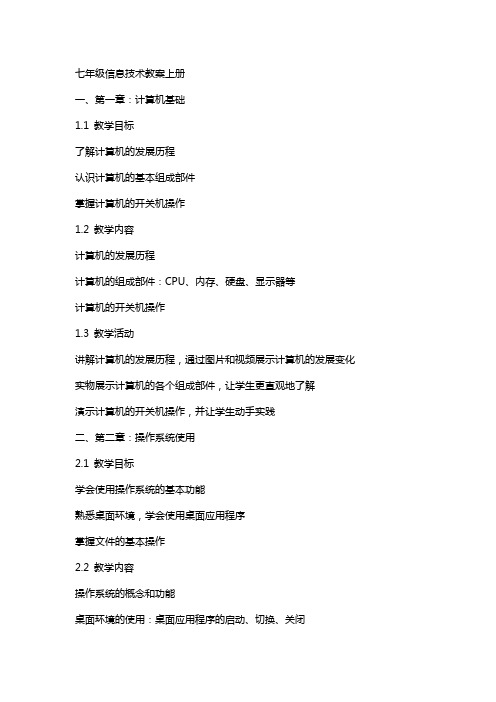
七年级信息技术教案上册一、第一章:计算机基础1.1 教学目标了解计算机的发展历程认识计算机的基本组成部件掌握计算机的开关机操作1.2 教学内容计算机的发展历程计算机的组成部件:CPU、内存、硬盘、显示器等计算机的开关机操作1.3 教学活动讲解计算机的发展历程,通过图片和视频展示计算机的发展变化实物展示计算机的各个组成部件,让学生更直观地了解演示计算机的开关机操作,并让学生动手实践二、第二章:操作系统使用2.1 教学目标学会使用操作系统的基本功能熟悉桌面环境,学会使用桌面应用程序掌握文件的基本操作2.2 教学内容操作系统的概念和功能桌面环境的使用:桌面应用程序的启动、切换、关闭文件的基本操作:创建、复制、移动、删除2.3 教学活动讲解操作系统的概念和功能,通过图片和视频进行展示指导学生如何使用桌面应用程序,让学生动手实践演示文件的基本操作,并让学生跟随操作三、第三章:文字处理3.1 教学目标学会使用文字处理软件进行基本的文字编辑掌握文字的输入、编辑、格式设置等功能学会使用文字处理软件进行排版和打印3.2 教学内容文字处理软件的概念和功能文字的输入和编辑:输入法选择、字体设置、段落设置等文字的格式设置:字体、颜色、大小、对齐等排版和打印:页边距设置、插入分页符、打印设置等3.3 教学活动讲解文字处理软件的概念和功能,通过图片和视频进行展示指导学生进行文字的输入和编辑,让学生动手实践演示文字的格式设置和排版打印,并让学生跟随操作四、第四章:电子表格4.1 教学目标学会使用电子表格软件进行数据处理掌握单元格的编辑、格式设置、数据排序等功能学会使用公式和函数进行数据计算4.2 教学内容电子表格软件的概念和功能单元格的编辑:字体设置、颜色设置、数据输入等单元格的格式设置:字体、颜色、对齐、边框等数据排序:升序、降序排序公式和函数的使用:求和、平均值、最大值、最小值等4.3 教学活动讲解电子表格软件的概念和功能,通过图片和视频进行展示指导学生进行单元格的编辑和格式设置,让学生动手实践演示数据排序和公式函数的使用,并让学生跟随操作五、第五章:演示文稿5.1 教学目标学会使用演示文稿软件制作幻灯片掌握幻灯片的设计和制作技巧学会使用动画和过渡效果5.2 教学内容演示文稿软件的概念和功能幻灯片的制作:文字输入、图片插入、背景设置等幻灯片的设计:字体、颜色、布局、背景等动画和过渡效果的添加:动画效果、过渡效果、时间设置等5.3 教学活动讲解演示文稿软件的概念和功能,通过图片和视频进行展示指导学生制作幻灯片,让学生动手实践演示动画和过渡效果的添加,并让学生跟随操作六、第六章:网络基础与应用6.1 教学目标了解计算机网络的基本概念掌握计算机的基本网络连接方法学会使用浏览器上网浏览信息了解网络安全的常识6.2 教学内容计算机网络的基本概念:网络的定义、网络的类型、网络的拓扑结构计算机的基本网络连接方法:有线连接、无线连接使用浏览器上网浏览信息:浏览器的安装、使用、收藏网页网络安全常识:保护个人信息、防范病毒、防止网络欺诈6.3 教学活动讲解计算机网络的基本概念,通过图片和视频进行展示实物展示计算机的网络连接设备,让学生更直观地了解演示如何使用浏览器上网浏览信息,并让学生动手实践讲解网络安全常识,让学生了解如何保护自己的网络安全七、第七章:电子邮件7.1 教学目标了解电子邮件的基本概念学会使用电子邮件客户端发送和接收邮件学会管理邮件,包括删除、分类、标记等7.2 教学内容电子邮件的基本概念:电子邮件的定义、电子邮件的地址、电子邮件的组成部分使用电子邮件客户端发送和接收邮件客户端的安装、登录、编写邮件、发送邮件、接收邮件管理删除邮件、分类邮件、标记邮件7.3 教学活动讲解电子邮件的基本概念,通过图片和视频进行展示演示如何使用电子邮件客户端发送和接收邮件,并让学生动手实践讲解如何管理邮件,包括删除、分类、标记等,并让学生动手实践八、第八章:图片处理8.1 教学目标学会使用图片处理软件进行基本的图片编辑掌握图片的剪切、旋转、颜色调整等功能学会使用图片处理软件进行特效处理8.2 教学内容图片处理软件的概念和功能图片的编辑:剪切图片、旋转图片、调整图片颜色特效处理:应用滤镜、调整亮度、对比度、饱和度等8.3 教学活动讲解图片处理软件的概念和功能,通过图片和视频进行展示指导学生进行图片的编辑,让学生动手实践演示特效处理的方法,并让学生跟随操作九、第九章:计算机程序设计基础9.1 教学目标了解计算机程序设计的基本概念学会使用一种简单的编程语言进行基本的程序设计理解程序设计的基本逻辑结构9.2 教学内容计算机程序设计的基本概念:程序、编程语言、算法使用一种简单的编程语言进行基本的程序设计:变量、数据类型、循环、条件语句程序设计的基本逻辑结构:顺序结构、选择结构、循环结构9.3 教学活动讲解计算机程序设计的基本概念,通过图片和视频进行展示演示使用一种简单的编程语言进行基本的程序设计,并让学生动手实践讲解程序设计的基本逻辑结构,并让学生理解其应用十、第十章:综合实践10.1 教学目标综合运用本册所学知识,解决实际问题培养学生的信息素养,提高其信息处理能力培养学生的创新能力和团队协作能力10.2 教学内容项目设计:根据实际问题,设计相应的信息处理方案项目实施:利用所学知识,实施信息处理方案项目评价:对实施的结果进行评价,总结经验教训10.3 教学活动引导学生思考如何利用所学知识解决实际问题,进行项目设计指导学生进行项目实施,让学生动手实践对项目结果进行评价,让学生总结经验教训,提高其信息处理能力重点和难点解析一、第一章:计算机基础重点关注环节:计算机的发展历程、计算机的组成部件、计算机的开关机操作补充和说明:通过讲解计算机的发展历程,使学生了解计算机的演变过程,增强学生对信息技术发展变化的认知。
七年级第一学期信息技术教案

-粘贴文本:Ctrl+V。
-撤销操作:Ctrl+Z。
-恢复操作:Ctrl+Y。
③设置字体和段落格式:
-字体设置:点击字体按钮,选择合适的字体、字号、字形等。
-段落格式设置:点击段落按钮,调整对齐方式、行间距、段落间距等。
④插入图片和表格:
-插入图片:点击插入,选择图片,选择图片文件。
七年级第一学期信息技术教案
科目
授课时间节次
--年—月—日(星期——)第—节
指导教师
授课班级、授课课时
授课题目
(包括教材及章节名称)
七年级第一学期信息技术教案
教学内容分析
本节课的主要教学内容为《信息技术》七年级第一学期第三章“计算机的基本操作”第二节“文字处理软件的使用”。具体内容包括:Word 2010的基本操作、编辑文本、设置字体和段落格式、插入图片和表格等。
教学内容与学生已有知识的联系:在学习本节课之前,学生已经学习了计算机的基本操作和网络知识,对计算机有了初步的了解。在此基础上,本节课将引导学生深入了解文字处理软件Word 2010的使用,进一步拓展学生的信息技术知识。通过本节课的学习,学生将能够熟练运用Word 2010进行文字处理,为今后的学习和工作打下坚实的基础。
2.作业评价
(1)作业完成情况:对学生的作业进行认真批改,了解他们对本节课知识点的掌握程度。例如,检查学生是否能够正确地启动和退出Word 2010,是否能够正确地编辑文本,是否能够正确地设置字体和段落格式等。
(2)作业质量:对学生的作业进行评分,评估他们的技能水平和创意。例如,评估学生插入图片和表格的质量,检查他们是否能够正确地调整图片和表格的大小,是否能够创造性地设计文档等。
第2课计算机的组装教案-闽教版(2020版)七年级信息技术上册
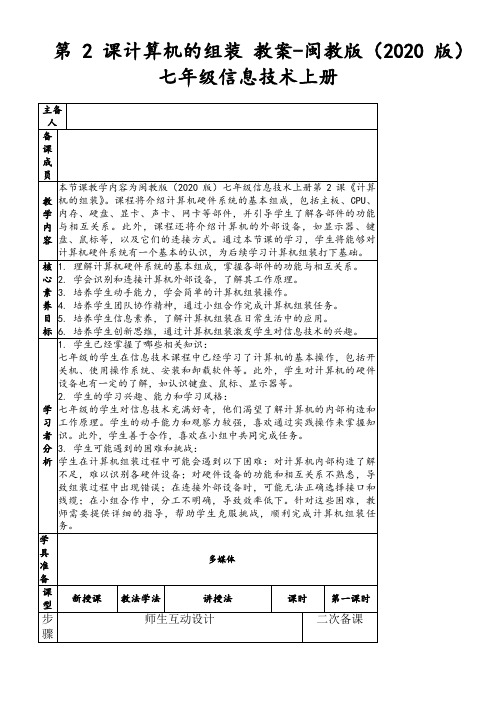
主备人
备课成员
教学内容
本节课教学内容为闽教版(2020版)七年级信息技术上册第2课《计算机的组装》。课程将介绍计算机硬件系统的基本组成,包括主板、CPU、内存、硬盘、显卡、声卡、网卡等部件,并引导学生了解各部件的功能与相互关系。此外,课程还将介绍计算机的外部设备,如显示器、键盘、鼠标等,以及它们的连接方式。通过本节课的学习,学生将能够对计算机硬件系统有一个基本的认识,为后续学习计算机组装打下基础。
问题:请简述计算机硬件系统的基本组成。
答案:计算机硬件系统主要由主板、CPU、内存、硬盘、显卡、声卡、网卡等部件组成。
2. 题型二:连线题
问题:请将下列计算机硬件设备与其功能相匹配。
答案:
- 主板:连接和协调各硬件设备,传递数据和控制信号。
- CPU:执行计算机指令,进行数据处理和运算。
- 内存:临时存储计算机运行所需的数据和指令。
2. 观察:在学生进行小组讨论或实践活动时,教师可以观察学生的参与程度、合作能力和解决问题的能力。例如,教师可以观察学生在组装计算机时是否能够正确连接硬件设备,是否能够遵循组装步骤和规范。通过观察,教师可以评估学生的实践操作能力和团队协作能力。
3. 测试:教师可以通过小测验或测试的方式,了解学生对计算机硬件系统组成和组装技能的掌握情况。例如,教师可以设计一些选择题、填空题或简答题,测试学生对主板、CPU、内存、硬盘等硬件设备的功能和相互关系的理解,以及对组装步骤和注意事项的掌握。通过测试,教师可以评估学生对知识点的掌握程度和应用能力。
3. 学生可能遇到的困难和挑战:
学生在计算机组装过程中可能会遇到以下困难:对计算机内部构造了解不足,难以识别各硬件设备;对硬件设备的功能和相互关系不熟悉,导致组装过程中出现错误;在连接外部设备时,可能无法正确选择接口和线缆;在小组合作中,分工不明确,导致效率低下。针对这些困难,教师需要提供详细的指导,帮助学生克服挑战,顺利完成计算机组装任务。
七年级上册信息技术教案2

一、教学目标1. 让学生了解信息技术的概念及其在日常生活中的应用。
2. 培养学生对信息技术的兴趣和基本的操作技能。
3. 引导学生认识计算机的基本组成和功能。
二、教学内容1. 信息技术的定义和应用2. 计算机的基本组成3. 计算机的基本操作三、教学重点与难点1. 教学重点:信息技术的概念及其在日常生活中的应用,计算机的基本组成,基本操作。
2. 教学难点:计算机的基本操作。
四、教学方法采用讲授法、演示法、实践法相结合的方法进行教学。
五、教学过程1. 导入新课:通过向学生展示日常生活中的信息技术应用,引起学生对信息技术的兴趣。
2. 讲解信息技术的概念及其在日常生活中的应用。
3. 讲解计算机的基本组成,包括硬件和软件。
4. 讲解计算机的基本操作,如开关机、使用鼠标和键盘等。
5. 安排实践环节,让学生亲自动手操作,巩固所学知识。
6. 总结本节课所学内容,布置课后作业。
教案编写要求:1. 教案内容要符合课程标准和学生实际情况。
2. 教学目标要明确,具体可操作。
3. 教学内容要全面,重点突出。
4. 教学方法要得当,有利于学生的学习。
5. 教学过程要详细,步骤清晰。
六、教学评价1. 课堂讲授过程中的互动与提问,观察学生对信息技术概念的理解程度。
2. 实践环节中,观察学生的动手操作能力以及对计算机基本操作的掌握程度。
3. 课后作业的完成质量,评估学生对课堂所学知识的巩固情况。
七、教学拓展1. 信息技术的发展历程简介。
2. 计算机网络的基本概念和应用。
3. 信息安全常识介绍。
八、教学资源1. 教材:《七年级-上册信息技术》。
2. 多媒体课件。
3. 计算机及相关设备。
4. 网络资源。
九、教学步骤1. 导入新课:通过讲解信息技术的发展历程,引出本节课的主题。
2. 讲解信息技术概念,强调其在日常生活中的重要性。
3. 讲解计算机网络的基本概念和应用,让学生了解计算机网络的重要性。
4. 讲解信息安全常识,提高学生的安全意识。
七年级(上)信息技术教案
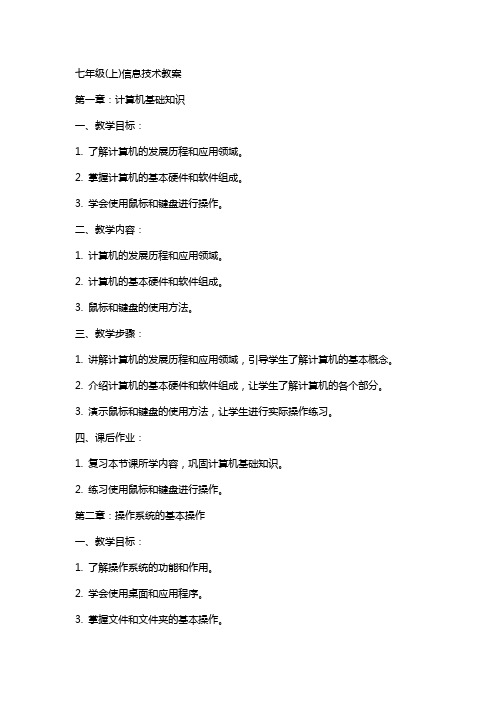
七年级(上)信息技术教案第一章:计算机基础知识一、教学目标:1. 了解计算机的发展历程和应用领域。
2. 掌握计算机的基本硬件和软件组成。
3. 学会使用鼠标和键盘进行操作。
二、教学内容:1. 计算机的发展历程和应用领域。
2. 计算机的基本硬件和软件组成。
3. 鼠标和键盘的使用方法。
三、教学步骤:1. 讲解计算机的发展历程和应用领域,引导学生了解计算机的基本概念。
2. 介绍计算机的基本硬件和软件组成,让学生了解计算机的各个部分。
3. 演示鼠标和键盘的使用方法,让学生进行实际操作练习。
四、课后作业:1. 复习本节课所学内容,巩固计算机基础知识。
2. 练习使用鼠标和键盘进行操作。
第二章:操作系统的基本操作一、教学目标:1. 了解操作系统的功能和作用。
2. 学会使用桌面和应用程序。
3. 掌握文件和文件夹的基本操作。
二、教学内容:1. 操作系统的功能和作用。
2. 桌面的使用方法和应用程序的启动。
3. 文件和文件夹的基本操作。
三、教学步骤:1. 讲解操作系统的功能和作用,引导学生了解操作系统的重要性。
2. 演示桌面的使用方法和应用程序的启动,让学生学会使用操作系统。
3. 讲解文件和文件夹的基本操作,让学生进行实际操作练习。
四、课后作业:1. 复习本节课所学内容,巩固操作系统的基本操作。
2. 练习使用桌面和应用程序。
3. 练习文件和文件夹的基本操作。
第三章:文字处理软件的使用一、教学目标:1. 了解文字处理软件的功能和作用。
2. 学会使用文字处理软件进行文字编辑和排版。
3. 掌握文字处理软件的基本操作。
二、教学内容:1. 文字处理软件的功能和作用。
2. 文字处理软件的基本操作和界面组成。
3. 文字编辑和排版的方法和技巧。
三、教学步骤:1. 讲解文字处理软件的功能和作用,引导学生了解文字处理软件的重要性。
2. 介绍文字处理软件的基本操作和界面组成,让学生学会使用文字处理软件。
3. 讲解文字编辑和排版的方法和技巧,让学生进行实际操作练习。
七年级(上)信息技术教案(全套)

七年级(上册)信息技术教案全套课时教学计划授课时间: 总第1课时课时教学计划授课时间: 总第2课时课时教学计划授课时间: 总第3课时课时教学计划授课时间: 总第4课时☆单击任务栏右端的输入法指示器CH,弹出输入法选择菜单。
☆汉字输入法有很多,我们选择全拼输入法3、全拼输入法☆通过输入法指示器CH选择“全拼输入法”,屏幕上会出现输入法提示行☆输入单字:按照标准的汉语拼音方案,逐个输入该字的汉语拼音。
注意:当重码区没有我们所需的汉字时,可通过键盘上的“+”号键向后翻页,“-”号键向前翻页。
输入的汉语拼音即编码,字母必须小写。
☆输入词组:如计算机jisuanji。
4、输入法提示行的组成☆重点强调:中英文切换按钮☆其次强调:中英文标点符号切换按钮三、小结:1、输入文字是使用计算机的一项基本操作技能。
三、启动“记事本”程序四、练习单击输入法指示器CH选择一种输入法(也可以用Ctrl+shift 组合键来转换)五、在记事本中输入KP38中的段文字课时教学计划授课时间: 总第5课时第六课课时教学计划授课时间: 总第7课时课时教学计划授课时间: 总第8课时课时教学计划授课时间: 总第9课时课时教学计划授课时间: 总第10课时三.考核时间:40分钟四.成绩评定:1.学生考完后提交作业2.教师打开学生作业记录进行评定考核后记总第11课时运动会课时教学计划授课时间: 总第12课时课时教学计划授课时间: 总第13课时课时教学计划第14课时课题名称:手机的服务功能课题任务:手机早已是“旧时王谢堂前燕,飞入寻常百姓家”,持有手机的人群比例一直呈直线增长。
我们来调查了解手机有哪些服务功能,手机工作与哪些信息技术有关?收集以上这些信息并完成表格的填写。
课题目的:在信息工具中,手机是目前使用最广的移动通信工具。
手机综合了各种先进的通信技术和信息技术。
这节实践课要求对我们周围持有手机的家人、亲戚、朋友等作一次调查,主要是手机的服务功能和发挥的作用。
七年级(上)计算机教案

课时教学计划授课时间: 总第1课时课时教学计划授课时间: 总第2课时课时教学计划授课时间: 总第3课时课时教学计划授课时间: 总第4课时课时教学计划授课时间: 总第5课时国庆放假第六课时课时教学计划授课时间: 总第7课时课时教学计划授课时间: 总第8课时课时教学计划授课时间: 总第9课时课时教学计划授课时间: 总第10课时总第11课时运动会课时教学计划授课时间: 总第12课时课时教学计划授课时间: 总第13课时课时教学计划第14课时课题名称:手机的服务功能课题任务:手机早已是“旧时王谢堂前燕,飞入寻常百姓家”,持有手机的人群比例一直呈直线增长。
我们来调查了解手机有哪些服务功能,手机工作与哪些信息技术有关?收集以上这些信息并完成表格的填写。
课题目的:在信息工具中,手机是目前使用最广的移动通信工具。
手机综合了各种先进的通信技术和信息技术。
这节实践课要求对我们周围持有手机的家人、亲戚、朋友等作一次调查,主要是手机的服务功能和发挥的作用。
通过实践,同学们将更加熟悉信息的获取、传输、处理、发布等过程,深入理解信息工具在人们的生活和工作中将发挥越来越大的作用。
课题要求:(1)全班同学分成若干个小组,分工协作完成任务。
(2)要求理解信息工具的作用,掌握信息的收集、处理、应用等全过程。
可以分阶段,在一周内或两个教学课时内完成实践任务。
过程:(一)阅读文章,并思考3个问题(1)在这次医疗急救过程中,用到了哪些信息工具?(2)谈谈你对移动计算的理解。
(3)你觉得手机最突出的特点是什么?(二)收集资料,处理信息(1)对周围持有手机的亲戚、朋友做一次调查,内容是手机的型号、价格、购买日期、生产厂商、普通服务功能特殊服务功能、使用者对手机的评价以及最难忘的一次使用经历等。
(2)从不同的渠道,如电视、广告宣传单、手机专卖店、维修点等收集手机的其他相关信息。
(3)打开手机制造商的网站,收集有关资料。
(4)登录有关手机的论坛或服务网站,听取他人的看法。
信息技术上册教育设计-七年级

信息技术上册教育设计-七年级一、课程目标本教育设计旨在帮助七年级学生掌握基本的信息技术知识和技能,培养他们的计算机应用能力和信息处理能力。
通过本课程的学习,学生将能够:1. 熟练操作计算机硬件和软件,并了解其基本原理;2. 掌握常用的办公软件的使用方法,如文字处理、演示文稿和电子表格;3. 理解互联网的基本概念和使用方法,能够安全、有效地使用互联网获取信息;4. 学会使用图像处理软件对图像进行编辑和处理;5. 能够使用编程语言进行简单的编程,并理解编程思维的基本概念。
二、教学内容1. 计算机基础知识- 计算机硬件组成及功能- 操作系统的基本原理和常用操作- 文件管理和存储设备的使用- 计算机网络基础知识2. 办公软件应用- 文字处理软件的使用方法- 演示文稿软件的制作和展示技巧- 电子表格软件的数据输入和处理3. 互联网应用- 互联网的基本原理和应用- 安全使用互联网的方法- 有效搜索和获取网络信息的技巧4. 图像处理- 图像编辑软件的基本操作- 图像的调整、修复和特效处理5. 编程基础- 编程语言的基本概念- 简单的编程语法和逻辑- 程序设计思维的培养三、教学方法本课程将采用以下教学方法:1. 讲授:通过教师讲解和演示,向学生介绍相关知识和技能;2. 实践:学生将进行实际操作和练习,巩固所学内容;3. 互动:教师与学生之间进行互动,解答疑惑,促进学生参与;4. 项目:通过小组或个人项目的方式,让学生应用所学知识解决实际问题;5. 考核:通过作业、考试等方式,评估学生对知识和技能的掌握情况。
四、教学评估为了评估学生对课程内容的掌握情况,将采用以下评估方式:1. 课堂练习:通过课堂上的小练习,评估学生对知识的理解和应用能力;2. 作业和项目:布置作业和项目任务,评估学生的实际操作能力和问题解决能力;3. 考试:定期进行考试,测试学生对知识的掌握情况;4. 学习反馈:通过学生的学习反馈和意见收集,了解课程的效果和改进方向。
七年级上微机教案

七年级上微机教案一、教学目标1. 了解计算机的基本概念、发展历程和应用领域。
2. 学会使用键盘和鼠标,掌握基本的计算机操作。
3. 熟悉计算机的硬件和软件组成,了解计算机的工作原理。
4. 培养学生对计算机的兴趣和爱好,提高学生的信息素养。
二、教学内容1. 计算机的基本概念:计算机的定义、发展历程、应用领域。
2. 计算机的硬件组成:输入设备、输出设备、存储设备、中央处理器。
3. 计算机的软件组成:系统软件、应用软件。
4. 键盘和鼠标的使用方法:键盘布局、键位功能、鼠标操作。
5. 计算机的基本操作:启动和关闭计算机、操作界面、文件管理。
三、教学重点与难点1. 教学重点:计算机的基本概念、硬件组成、软件组成、键盘和鼠标的使用方法、基本操作。
2. 教学难点:计算机硬件和软件的相互关系,键盘和鼠标的操作技巧。
四、教学方法1. 采用讲授法讲解计算机的基本概念、硬件组成、软件组成。
2. 采用演示法展示键盘和鼠标的使用方法。
3. 采用实践法让学生亲自动手操作计算机,掌握基本操作。
五、教学准备1. 准备计算机教室,确保每台计算机可以正常使用。
2. 准备键盘和鼠标,以便进行实物演示。
3. 准备教学课件,辅助讲解和展示。
4. 准备练习题,巩固所学知识。
六、教学过程1. 引入新课:通过讲解计算机的发展历程和应用领域,激发学生对计算机的兴趣。
2. 讲解计算机的基本概念:计算机的定义、发展历程、应用领域。
3. 讲解计算机的硬件组成:输入设备、输出设备、存储设备、中央处理器。
4. 讲解计算机的软件组成:系统软件、应用软件。
5. 演示键盘和鼠标的使用方法:通过实物演示,讲解键盘布局、键位功能、鼠标操作。
6. 讲解计算机的基本操作:启动和关闭计算机、操作界面、文件管理。
7. 实践环节:学生亲自动手操作计算机,巩固所学知识。
七、课堂练习1. 根据所学知识,完成练习题,巩固计算机的基本概念、硬件组成、软件组成、键盘和鼠标的使用方法、基本操作。
2020年七年级信息技术全册精品教案(完整版)

2020年七年级信息技术全册精品教案(完整版)第一章信息技术基础知识课题:第一节信息与信息技术教学要求:1、使学生了解信息和信息技术的基本概念。
2、了解信息技术的发展变化及其对现代社会的影响。
教学的重点和难点1、理解信息和信息技术的概念。
2、了解信息技术的快速发展、强化信息意识。
教学器材:、演示用计算机。
授课地点:电教室教学过程1、引言本章是教材的第一章,这章的内容对学习信息技术会起到举足轻重的作用,通过学习使学生有较强的信息意识。
了解和掌握信息技术的发展及其对现代社会的影响,计算机的组成,硬件和软件知识,计算机的安全与病毒防治以及计算机的发展概况。
中学信息技术课程的主要任务是:培养同学们对中学信息技术的兴趣和意识,让同学了解和掌握信息技术的基本知识和技能。
这节课我们学习第一节信息与信息技术。
2、什么是信息?自从有了人类,在人们的生活和生产活动中,就有了信息交流。
它伴随着人类社会的发展而发展。
到20世纪后叶我们把信息与信息技术交流作为一门专门的学科来研究。
(举例)有关信息、信息技术的巨大作用。
所谓信息,通常是指对人们有用的消息。
3、什么是信息技术一般说来,信息技术是指获取信息、处理信息、存储信息、传输信息的技术。
人们获取信息的途径有很多,可以直接从生产、生活、科研活动中收集和获取信息,也可以从网络、电视、广播、报刊杂志等获取间接的信息。
其中计算机网络上收集和获取信息是极其重要的一条途径。
请阅读P2—P4。
(实例演示)从信息学的角度,从为了解1990年到1999年十年中,我国普通高等学校本科、专科生和硕士研究生的招生情况,分析相应的教育发展情况作为例子,使学生了解信息技术在现代社会中的作用。
示例告诉我们信息世界里,必须学习和掌握计算机信息技术。
操作步骤:A、连接上网,B、搜索框中输入关键词。
C、检验结果:D、依次选取“中国教育概况”“中国教育科研网”E、从中找到数据输入到电子表格中,F、再把数据以图表的形式表示。
七年级上册信息技术第5课计算机操作系统教案
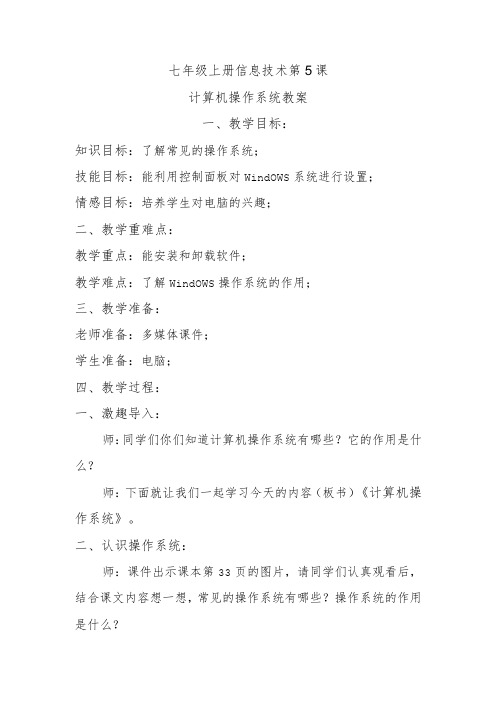
七年级上册信息技术第5课
计算机操作系统教案
一、教学目标:
知识目标:了解常见的操作系统;
技能目标:能利用控制面板对WindOWS系统进行设置;
情感目标:培养学生对电脑的兴趣;
二、教学重难点:
教学重点:能安装和卸载软件;
教学难点:了解WindOWS操作系统的作用;
三、教学准备:
老师准备:多媒体课件;
学生准备:电脑;
四、教学过程:
一、激趣导入:
师:同学们你们知道计算机操作系统有哪些?它的作用是什么?
师:下面就让我们一起学习今天的内容(板书)《计算机操作系统》。
二、认识操作系统:
师:课件出示课本第33页的图片,请同学们认真观看后,结合课文内容想一想,常见的操作系统有哪些?操作系统的作用是什么?
生:仔细观察后,结合课文积极分组讨论;
师:巡视指导;
生:积极举手回答;
师:及时进行总结;
三、认识控制面板:
师:课件出示电脑的控制面板的图片,请同学们认真观看后,结合课文内容尝试对电脑进行设置;
生:认真观看后,结合课文积极进行尝试;
师:巡视指导;
师:对同学们的尝试情况进行总结;
四、课后作业:结合课文内容,挑选一款电脑常用软件,进行安装与卸载;。
信息技术七年级上册《计算机的发展与应用》教学设计
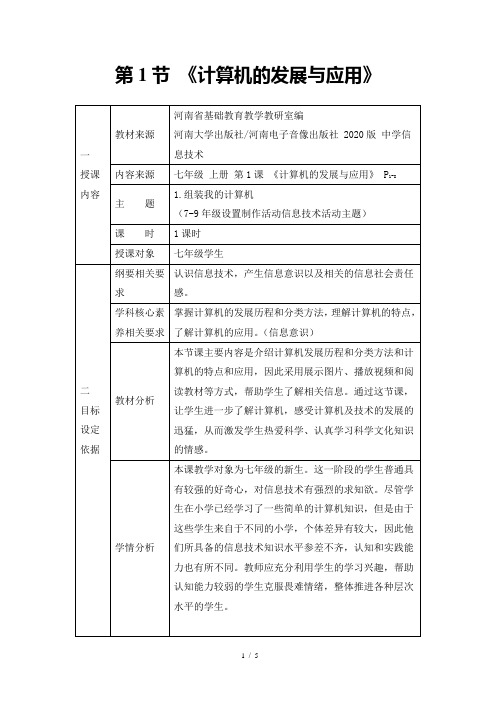
课 时 1 课时
授课对象 七年级学生
纲要相关要 认识信息技术,产生信息意识以及相关的信息社会责任
求
感。
学科核心素 掌握计算机的发展历程和分类方法,理解计算机的特点,
养相关要求 了解计算机的应用。(信息意识)
本节课主要内容是介绍计算机发展历程和分类方法和计
算机的特点和应用,因此采用展示图片、播放视频和阅
学习 知识要点
目标
1.计算机发展的四个阶段 2.计算机按用途和按规模的分类
重 点 掌握计算机的发展历程和分类方法
难 点 掌握计算机发展每一个阶段的电子元件
四 教学用具
1.教学课件 2.多媒体 3 视频资料
评价任务
针对目标
1.通过视频播放和阅读教材,探究计 目标 2
算机特点
五 评价任务设计
2.通过视频播放,教师讲解。总结计 目标 1
3.大胆提出 组合
任务二:
自己的疑问, 作交
小组比赛计算一组数据,第 让大家帮助 流学
一组口算,第二组计算机算。 解答。
习收
计算机的特点
获
1.强大的存储能力
2.高速且精确的运算能力
3.准确的逻辑判断能力
4.高度的自动化与灵活性
任务三:
火眼金睛辩大小
学生看书和视频,讨论计算
机的分类
1.用途分类 通用计算机和
七、 板书 设计
第一节 计算机的发展与应用 1.计算机的发展 2.计算机的特点 3.计算机的分类 4.计算机的应用
4/5
5 分 钟
板书重点 强化理解
八、 课后 反思
七年级学生第一次信息技术课,充满好奇,对学 校,老师以及流程都不是很了解,学生水平差别也 反思得失 是很大,进度可能比较慢,有些程度好的学生可能 不断进步 出现“吃不饱”现象。
【七年级】七年级上册计算机教案
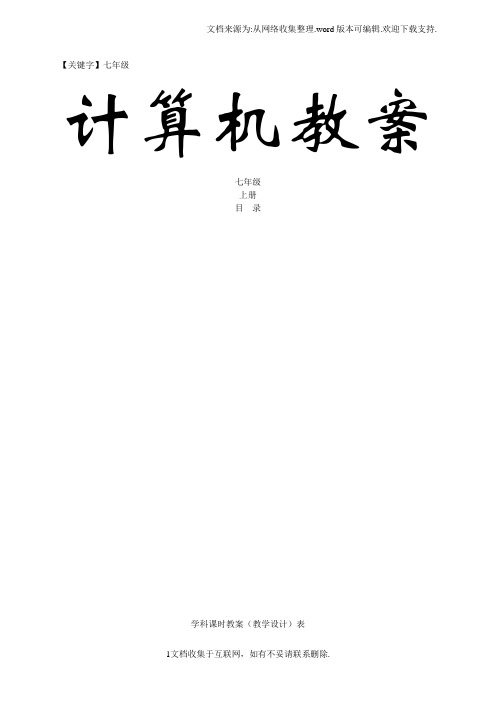
【关键字】七年级计算机教案七年级上册目录学科课时教案(教学设计)表:【教学过程设计】附、教学资料关于信息技术的学习网站:5次信息革命的发生年代及相关:泉州市鲤城区科学技术协会:未来信息技术的三大发展趋势:在线课堂:光纤的基础知识:洪恩在线:【教学过程设计】:学科课时教案(教学设计)表【教学过程设计】:教学说明:“数字化”这个词,大多数人都听说过,然而在计算机中信息的数字化代表着什么意思,很少有人能说得清楚。
本课试图通过教师的引导和学生的自主活动,在学生亲身参与活动的过程中领悟信息数字化的含义和意义。
在新课的引入部分,先由教师引导学生们对十进制数的特征进行分析,以便对照给出二进制数的特征,帮助学生理解。
然后进行灯泡亮灭的演示实验,帮助学生理解计算机中信息的表示形式。
第二部分,在学生掌握了二进制数特征的基础上,实现二进制数转换为十进制数的过程。
第三部分,给出计算机存储器容量单位及单位之间的转换,通过活动2让学生理解英文字符与汉字字符存储的区别。
最后,在探索活动中,为学生营造了一个良好的自主活动的环境,为学生的体验性学习提供外部条件。
通过学生的亲身参与,走向体验的发生和丰富深刻,实现简单的信息数字化编码。
【教学过程设计】:【教学过程设计】:学科课时教案(教学设计)表【教学过程设计】:教学过程:【教学过程设计】:学科课时教案(教学设计)表教学过程(一)引入通过上一课的学习,同学们已经对计算机的操作系统有所了解,也知道了Dos操作系统和Windows操作系统有很大区别,进入Dos系统,我们看到的是字符界面,而进入Windows 系统,我们看到的是桌面和图标。
对计算机进行操作我们经常都会用到Windows操作系统,所以接下来我们有必要对Windows操作系统作进一步了解。
(二)新课1.桌面活动一:观察桌面的组成,用鼠标单击、双击、右击桌面不同的位置的任何一个对象或者桌面上空白位置。
(请学生回答观察的情况和操作的结果) Windows启动成功后的整个画面就是桌面。
七年级上微机教案

七年级上微机教案一、教学目标:1. 让学生了解计算机的基本知识,包括计算机的发展史、计算机的分类、计算机的应用领域等。
2. 让学生掌握计算机的基本操作,包括开关机、鼠标和键盘的使用、文件的基本操作等。
二、教学内容:1. 计算机的发展史:让学生了解计算机的发展过程,了解计算机从最初的巨型机到现在的个人电脑的演变。
2. 计算机的分类:让学生了解计算机的种类,包括台式机、笔记本电脑、平板电脑等。
3. 计算机的应用领域:让学生了解计算机在各个领域的应用,包括教育、医疗、商业、娱乐等。
三、教学重点与难点:1. 教学重点:让学生了解计算机的基本知识,掌握计算机的基本操作。
2. 教学难点:让学生了解计算机的发展史,理解计算机的分类和应用领域。
四、教学方法:采用讲授法、演示法、实践法相结合的教学方法,让学生在听讲、观察、实践中掌握计算机的基本知识和操作技能。
五、教学步骤:1. 导入新课:通过讲解计算机的发展史,引出本节课的主题——计算机的基本知识。
2. 讲解计算机的发展史,让学生了解计算机的发展过程。
3. 讲解计算机的分类,让学生了解不同种类的计算机。
4. 讲解计算机的应用领域,让学生了解计算机在各个领域的应用。
5. 实践操作:让学生亲自动手操作计算机,掌握计算机的基本操作。
六、教学评价:1. 课后作业:布置有关计算机基本知识和操作的作业,检验学生对本节课内容的掌握程度。
2. 课堂表现:观察学生在课堂上的参与程度、提问回答等情况,了解学生的学习状态。
3. 实践操作:检查学生在实践操作中的表现,包括计算机的基本操作和良好使用习惯的养成。
七、教学拓展:1. 让学生了解我国在计算机领域的发展状况,培养学生的民族自豪感。
2. 引导学生关注计算机技术的最新动态,激发学生学习计算机的兴趣。
3. 组织学生参观计算机博物馆或相关企业,让学生更深入地了解计算机的发展和应用。
八、教学资源:1. 教材:选用适合七年级学生的计算机基础知识教材。
七年级(上)信息技术教案

七年级(上)信息技术教案第一章:计算机基础一、教学目标1. 了解计算机的发展历程和应用领域。
2. 掌握计算机的基本组成和操作。
3. 学会使用键盘和鼠标。
二、教学内容1. 计算机的发展历程和应用领域。
2. 计算机的基本组成:硬件和软件。
3. 计算机的基本操作:启动和关闭计算机,使用输入设备(键盘和鼠标)。
三、教学过程1. 导入:通过图片和视频展示计算机的发展历程和应用领域。
2. 新课导入:讲解计算机的基本组成和操作。
3. 实践操作:学生分组进行键盘和鼠标的操作练习。
四、课后作业2. 练习使用键盘和鼠标,提高操作熟练度。
第二章:操作系统使用一、教学目标1. 了解操作系统的概念和功能。
2. 学会使用Windows操作系统。
3. 掌握文件和文件夹的基本操作。
二、教学内容1. 操作系统的概念和功能。
2. Windows操作系统的界面和基本操作。
3. 文件和文件夹的基本操作:创建、复制、删除、移动。
三、教学过程1. 导入:通过实际操作展示操作系统的功能。
2. 新课导入:讲解操作系统的概念和功能,以及Windows操作系统的界面和基本操作。
3. 实践操作:学生分组进行文件和文件夹的操作练习。
四、课后作业2. 练习使用Windows操作系统进行文件和文件夹的操作。
第三章:文字处理一、教学目标1. 了解文字处理软件的概念和功能。
2. 学会使用Microsoft Word进行文字处理。
3. 掌握Word的基本操作:创建、编辑、保存文档。
二、教学内容1. 文字处理软件的概念和功能。
2. Microsoft Word的界面和基本操作。
3. Word的基本操作:创建、编辑、保存文档。
三、教学过程1. 导入:通过实际操作展示文字处理软件的功能。
2. 新课导入:讲解文字处理软件的概念和功能,以及Microsoft Word的界面和基本操作。
3. 实践操作:学生分组进行文档的创建、编辑和保存操作练习。
四、课后作业2. 练习使用Microsoft Word进行文档的创建、编辑和保存。
- 1、下载文档前请自行甄别文档内容的完整性,平台不提供额外的编辑、内容补充、找答案等附加服务。
- 2、"仅部分预览"的文档,不可在线预览部分如存在完整性等问题,可反馈申请退款(可完整预览的文档不适用该条件!)。
- 3、如文档侵犯您的权益,请联系客服反馈,我们会尽快为您处理(人工客服工作时间:9:00-18:30)。
计算机教案七年级上册目录第一课信息与信息社会 (3)第二课信息技术及发展趋势 (7)第三课计算机的发展与应用 (10)第四课计算机系统及工作原理 (13)第五课计算机中数的表示 (16)第六课初步使用计算机 (19)第七课多媒体计算机 (21)第八课计算机数据安全 (25)第九课计算机操作系统 (28)第十课 Windows桌面及窗口 (31)第十一课用计算机写作 (34)第十二课画图软件使用技巧 (39)第十三课个性化的桌面设置 (41)第十四课让电脑帮助自己 (44)综合实践活动生活与信息技术 (46)学科课时教案(教学设计)表学科课时教案(教学设计)表【教学过程设计】:附、教学资料关于信息技术的学习网站:5次信息革命的发生年代及相关:/question/338660.html?md=1泉州市鲤城区科学技术协会:/kpcl/zwwl/28.htm未来信息技术的三大发展趋势:/gkjqy/xxkx/k034402.htm在线课堂:http://220.201.196.36/32school/OnlineClass/ShowArticle.asp?ArticleID=178 光纤的基础知识:/wangluoredian/guangxianzhishi1.htm洪恩在线:/default.htm学科课时教案(教学设计)表【教学过程设计】:学科课时教案(教学设计)表【教学过程设计】:学科课时教案(教学设计)表教学说明:“数字化”这个词,大多数人都听说过,然而在计算机中信息的数字化代表着什么意思,很少有人能说得清楚。
本课试图通过教师的引导和学生的自主活动,在学生亲身参与活动的过程中领悟信息数字化的含义和意义。
在新课的引入部分,先由教师引导学生们对十进制数的特征进行分析,以便对照给出二进制数的特征,帮助学生理解。
然后进行灯泡亮灭的演示实验,帮助学生理解计算机中信息的表示形式。
第二部分,在学生掌握了二进制数特征的基础上,实现二进制数转换为十进制数的过程。
第三部分,给出计算机存储器容量单位及单位之间的转换,通过活动2让学生理解英文字符与汉字字符存储的区别。
最后,在探索活动中,为学生营造了一个良好的自主活动的环境,为学生的体验性学习提供外部条件。
通过学生的亲身参与,走向体验的发生和丰富深刻,实现简单的信息数字化编码。
【教学过程设计】:学科课时教案(教学设计)表【教学过程设计】:学科课时教案(教学设计)表【教学过程设计】:教学过程教师活动学生活动一.引入提问1:今天我们学习计算机的多媒体技术,有哪位同学可以说说你对多媒体的认识?引入新课。
(教师注意学生回答的具体内容,对正确的要加以表扬,对错误的要给予指出)二.新课 [板书]多媒体计算机一、媒体媒体概念:二、多媒体提问2:观看教师演示,说一说,老师操作的多媒体计算机通过那些媒体形式向同学们传递信息?文本:图形:图像:动画:音频:视频:(演示上述六种多媒体的基本要素。
同时结合提问。
)归纳: 1. 解释什么是多媒体。
2. 说明多媒体在生活上处处可见的实例,请学生也举例。
3. 说明为何计算机是整合多媒体最佳的工具。
提问3:什么是多媒体计算机?计算机在多媒体领域的应用?三、多媒体计算机的组成展示一套包含学校现有的多媒体外围设备于一身的桌上型计算机提问4:大家都知道计算机由()和()组成,那么多媒体计算机呢?请大家回答你所了解的多媒体计算机硬件系统和软件系统都有那些具体组成部分?学生回答1:学生回答2:学生讨论回答3:学生讨论回答4:要求多名学生上台台上学生操作错误或不会操作,台下学生会提示。
要求多名学生上台学科课时教案(教学设计)表教学过程:学科课时教案(教学设计)表【教学过程设计】:学科课时教案(教学设计)表教学过程(一)引入通过上一课的学习,同学们已经对计算机的操作系统有所了解,也知道了Dos操作系统和Windows操作系统有很大区别,进入Dos系统,我们看到的是字符界面,而进入Windows 系统,我们看到的是桌面和图标。
对计算机进行操作我们经常都会用到Windows操作系统,所以接下来我们有必要对Windows操作系统作进一步了解。
(二)新课1.桌面活动一:观察桌面的组成,用鼠标单击、双击、右击桌面不同的位置的任何一个对象或者桌面上空白位置。
(请学生回答观察的情况和操作的结果) Windows启动成功后的整个画面就是桌面。
桌面上有很多图标,这些图标也叫“快捷方式”,每一个快捷方式表示着一个程序。
位于桌面最下方的是“任务栏”,任务栏里有“开始”按钮、快速启动区、打开窗口按钮以及指示区,指示区里有输入法指示按钮、时间/日期指示按钮等,请参看图10-1。
现在让我们来总结对桌面对象的操作。
(见教材表10-1)活动二:从桌面打开“我的电脑”窗口和“回收站”窗口,观察任务栏里的变化。
用鼠标单击任务栏里的“我的电脑”窗口和“回收站”窗口图标,会出现什么结果?按上面表格最后一行的要求把你操作的结果填写在空白栏里。
从上面的操作中可以发现,当打开任何一个窗口之后,任务栏里都会出现对应的打开窗口按钮。
如果有多个窗口被打开,任务栏里只会有一个打开窗口按钮处于比较亮的显示状态,而其它按钮都处于灰色显示状态。
当用鼠标单击某个灰色的打开窗口按钮,这个按钮变亮,而且对应的程序窗口显示在屏幕最上方,也就是说通过打开窗口按钮可以实现窗口之间的切换。
2.窗口的菜单操作活动三:打开“我的电脑”窗口,仔细观察窗口的各个部分。
在窗口中,计算机用户可以向计算机发出各种命令,这些命令被分成不同的类型,每个类型中又包含了很多个命令,例如对于文件的操作,可以有打开文件、关闭文件、保存文件、打印文件等等。
在Windows窗口的菜单栏里列出的各个项表示的就是命令类型,菜单栏里的每一个项被称为菜单项,当用鼠标单击某个菜单项时,会出现一个包含很多命令的下拉菜单,这些命令都是与这个类型有关的一些命令。
3.对话框的操作对话框是一种特殊的窗口,它可以把计算机的某些信息告诉用户,而用户通过操作对话框又能够把自己的选择告诉计算机,因此利用对话框可以完成比较复杂的操作。
Windows系统中对话框的操作具有很多相同之处,下面以画图程序窗口中的几个对话框为例讲解对话框的操作。
(1)打开文件对话框在一个窗口中打开一个文件就是让这个文件显示在窗口中,例如在画图窗口中打开一个图片文件就是使这幅图片显示在窗口中。
要打开一个文件必须告诉计算机文件存放的位置、文件的名字以及文件的类型,这些信息都可以通过打开文件对话框传递给计算机。
活动四:请同学们在画图窗口的“打开”对话框中完成以下两个操作: (1)单击“搜寻”框中的下拉列表按钮▼,再单击列表中的“我的文档”(图10-5)。
(2)单击列表框中的一个文件,同时观察文件名框中的变化。
通过上面的操作你能说出对话框中搜寻框、文件名框、文件类型框要告诉给计算机的信息吗?三、课堂小结本课我们认识了Windows桌面的组成以及窗口和对话框的操作,请同学们就你们对打开和保存文件的操作的体会完成56页的表格,并思考: 1.保存文件的时候文件位置一定要进行选择吗? 2.保存文件的时候文件类型一定要改变吗?学科课时教案(教学设计)表教学过程一、创设情境、激趣导入1、教师活动:演示文稿展示图片:记事本窗口大家知道这是什么程序的窗口吗?2、学生活动:记事本。
3、教师活动:请打开记事本程序。
4、学生活动:打开记事本。
5、教师活动:请同学们在记事本窗口中完成以下任务。
演示文稿展示要求:1、输入文字:“水”2、思考:怎么把“水”字变成红色6、学生活动:输入文字。
发现不能对文字进行相应的设置。
7、教师活动:演示文稿展示:在写字板中设置好的红色“水”字同学们在记事本里面不能把“水”字变成红色,老师为什么能完成这个任务?8、学生活动:观察、讨论。
9、教师活动:演示文稿展示图片:记事本窗口中的“水”与写字板窗口中红色的“水”对比细心的同学已经看出原因:记事本只能进行文字的简单记录,不能把“水”字变成红色;老师是在一个叫“写字板”的程序里面完成任务的。
写字板是Windows提供的另一种写作工具,它对文字处理的功能比记事本更强一些。
它不仅能进行文字输入,还能完成字体的设置、文章的排版等操作。
通过今天对写字板的学习,同学们可以尽情发挥创作灵感、用计算机进行写作!演示文稿出示课题:第11课用计算机写作板书:第11课用计算机写作10、学生活动:明确学习目标。
设计意图:通过对比,让学生自己发现,记事本不能对文字进行修饰、而写字板却可以。
通过创设情景这一环节,学生既能明确这节课的学习目标,又能激起强烈的求知欲望,吸引更多的学生积极地投入到学习中。
二、展开重点、分解难点1、教师活动:演示文稿展示:学习任务1、能用已有的学习经验,打开写字板、熟悉写字板窗口及组成。
2、能选择适合自己的输入法,进行写作。
3、对文字进行设置时,首先应该完成的操作是什么?4、能根据需要合理地对文字进行设置。
5、怎么设置标题居中与首行缩进?6、能根据需要保存文件。
首先,我们来了解本节课将要对哪几个问题进行研究。
1、能用已有的学习经验,打开写字板、熟悉写字板窗口及组成。
板书:一、写字板窗口及组成2、能选择适合自己的输入法,进行写作。
3、对文字进行设置时,首先应该完成的操作是什么?4、能根据需要合理地对文字进行设置。
(引导学生明确:以上这三个问题主要是研究写字板中的文字处理。
)板书:二、写字板中的文字处理5、怎么设置标题居中与首行缩进?板书:三、标题居中与首行缩进6、能根据需要保存文件。
板书:四、保存文件请同学们带着这些问题,浏览教材第57——63页,对重点内容要进行勾划,对解决问题的方法进行自我小结并且可以上机试一试。
有兴趣的同学、有疑问的同学,都可以进入D:盘《第11课学习园地》,查阅老师为你们准备的相关学习资料。
本环节同学们可以离开座位,和你的学习伙伴一起对这几个问题进行研究。
当然也欢迎同学们和老师交流。
2、学生活动:自主学习、交流讨论。
设计意图:通过指导学生开展自主、合作和探究性的学习,引导他们提高学习质量和效果。
这一环节通过设疑、自学、讨论、交流,让学生自主地探究:写字板的基本操作,从而培养学生自主学习、合作探索的能力。
3、教师活动:为了让同学们更快地熟悉写字板,下面我们开展一组活动。
4、师生互动:演示文稿依次展示活动要求。
1)请一位同学引导其他同学打开“写字板”程序。
2)请一位同学引导其他同学熟悉写字板窗口及组成。
3)请一位同学引导其他同学选择适合自已的输入法。
4)全体同学用两分钟时间,尽可能多地输入第61页《都江堰的水》中的文字。
5)抢答:对文字进行设置时首先要做的操作是什么?6)一对伙伴分工演示、解说:标题设置为加粗、14号字,正文为11号字。
